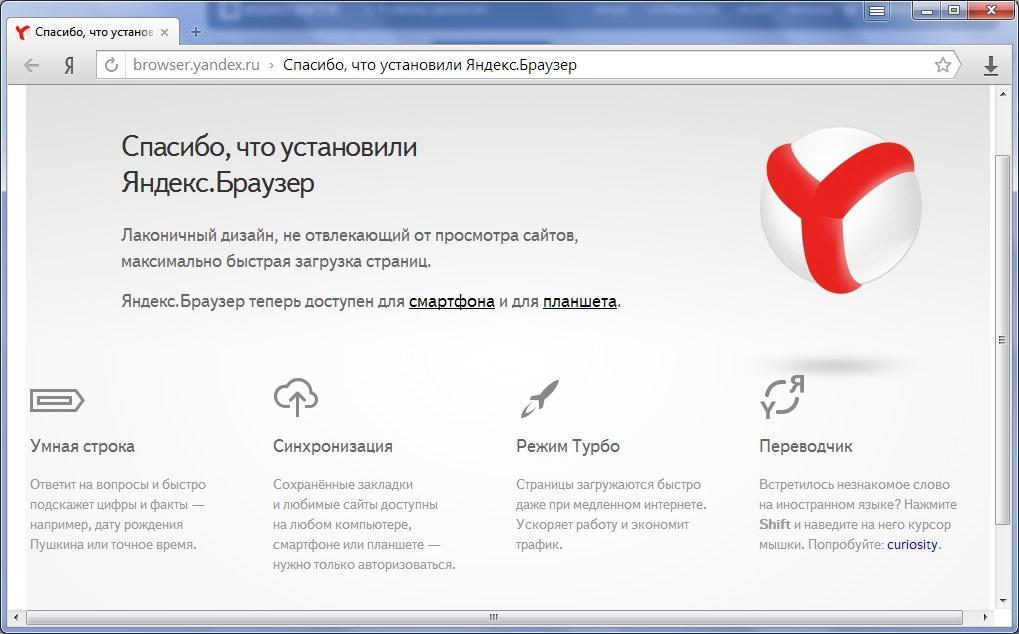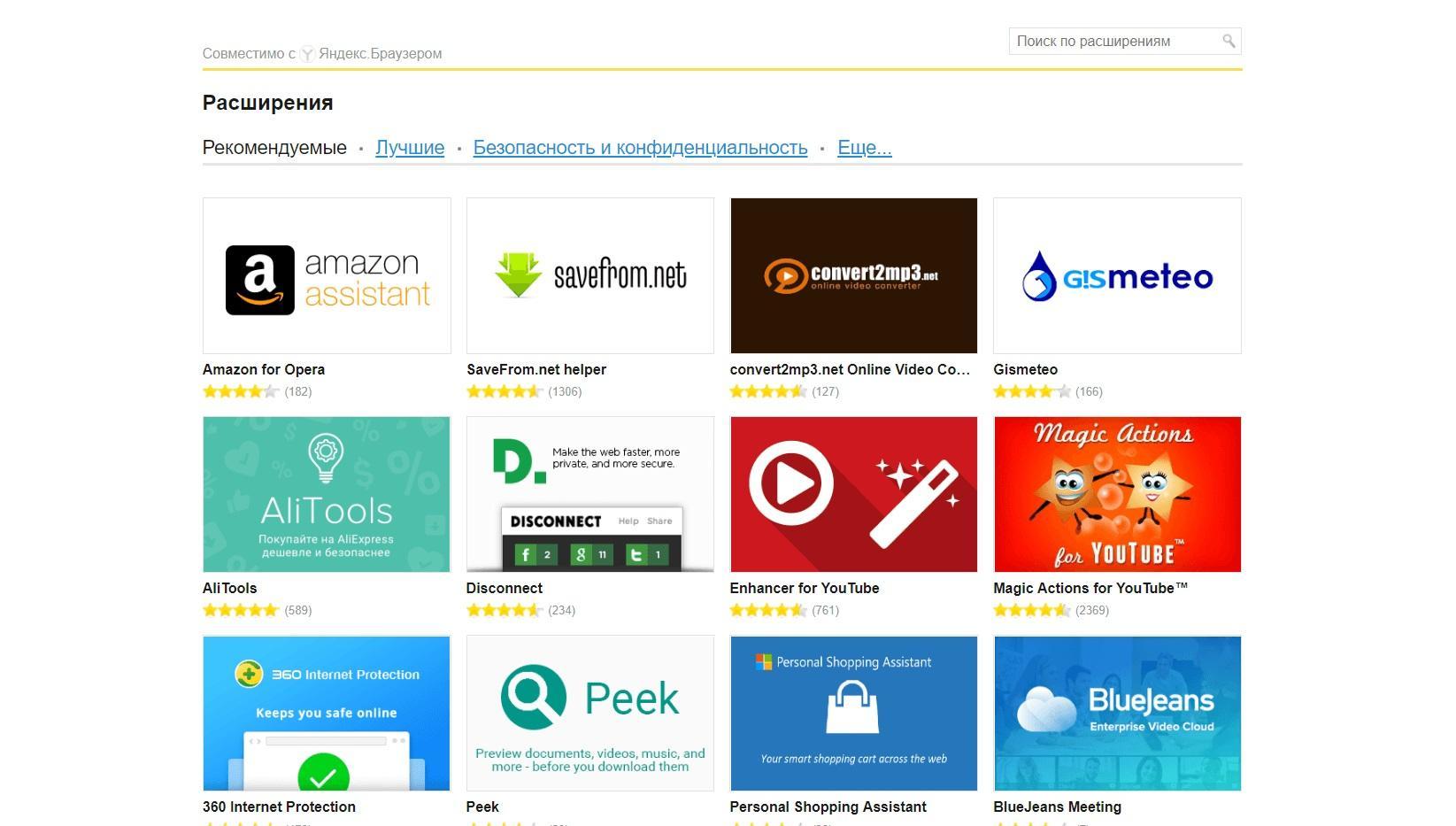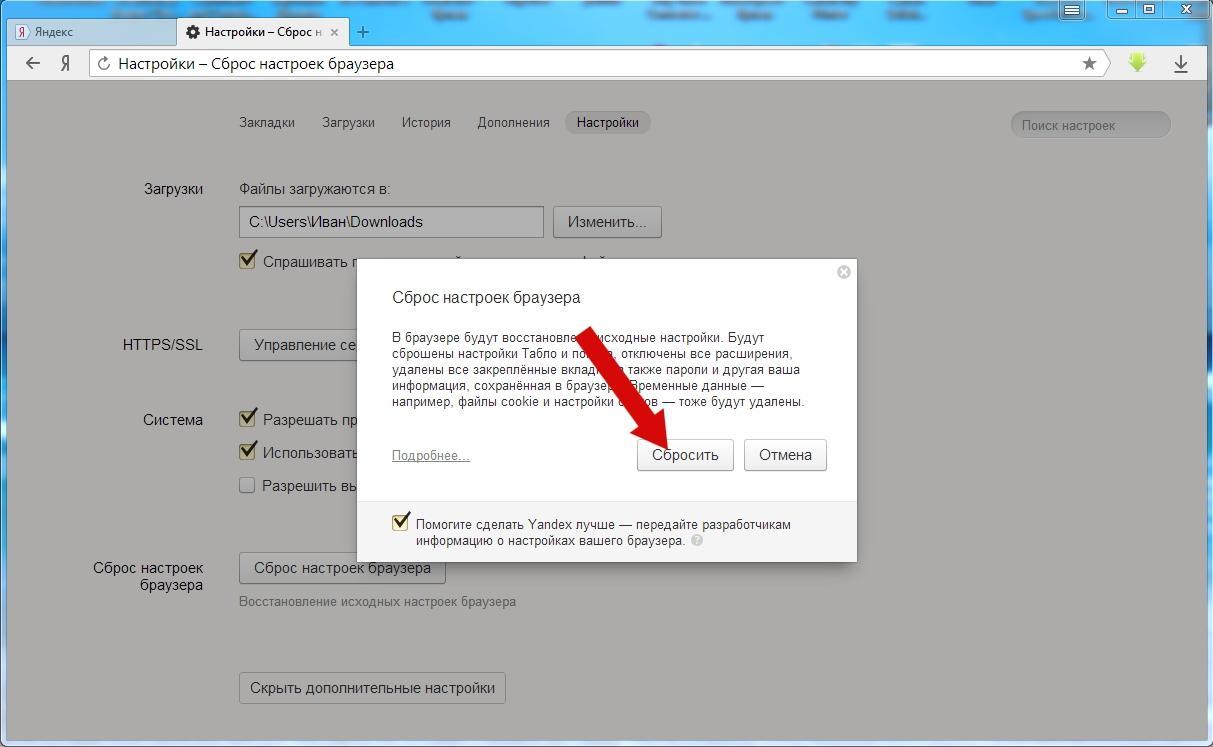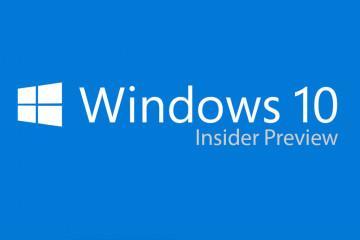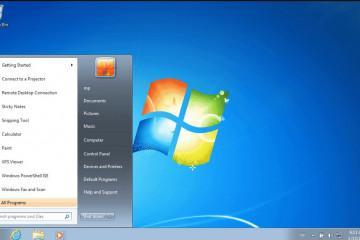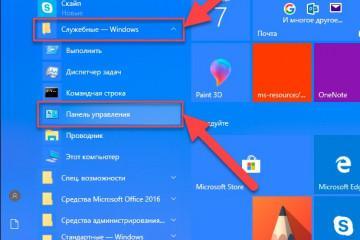Что делать, если долго загружается Яндекс.Браузер на виндовс 7, 10
Содержание:
Одним из самых важных компонентов для любого компьютера является установленный обозреватель. Именно с помощью этой программы пользователь получает доступ к интересующим сайтам и просматривает страницы в удобном формате. В большинстве случаев браузеры открываются всего за несколько секунд, однако иногда пользователи могут столкнуться с неприятными проблемами. Долго загружается «Яндекс.Браузер» на виндовс 7, а также долго открывает страницы. Впрочем, решить эту проблему пользователи вполне способны самостоятельно.
Почему тормозит «Яндекс.Браузер» на Windows 7
Причин, почему тормозит «Яндекс.Браузер» на Windows 7, может быть много. К наиболее популярным принято относить:
- накопление кэша или сбой в работе;
- большое количество установленных дополнений;
- конфликт между установленными программами;
- устаревание установленной версии;
- перегрузка компьютера;
- маленький объем свободного места на диске;
- проникновение вирусов и вредоносных программ в систему.
Что делать, если долго загружается «Яндекс.Браузер» на виндовс 7
Для исправления возникающих ошибок и неполадок лучше всего применять все доступные методы решения комплексно. В этом случае вероятность неудачи будет минимальной. К тому же нередко замедление работы браузера вызвано одновременно несколькими факторами, так что даже устранение одной причины не даст необходимого результата.
Как только пользователь заметит прирост производительности в работе обозревателя, можно говорить об эффективности выбранного метода и уже точно формулировать причину неполадок. Таким образом, при повторении проблемы решение лучше сразу начинать с удачного варианта.
Удаление лишних дополнений
Расширения в «Яндекс.Браузере» позволяют значительно увеличить возможности программы, а также упростить работу с некоторыми ресурсами. Однако чрезмерная установка этих расширений может привести к серьезным конфликтам между модулями, и, как следствие, страницы будут долго грузиться.
Чтобы выключить лишние расширения, надо сделать следующее:
- Открыть оконный обозреватель и перейти в раздел «Дополнения».
- Из списка установленных расширений выбрать ненужные и выставить переключатель напротив них в положение «Выкл.».
Если после этого обозреватель все равно долго загружается, можно попробовать отключить сразу все дополнения. Затем, включая их по одному, легко обнаружить уязвимое место и полностью удалить его из программы.
Очистка кэша
Для ускорения загрузки часто посещаемых сайтов браузер использует кэш-память. При долгом использовании программы может накопиться значительный объем этих данных, который будет мешать загрузке новых страниц.
Данные можно удалить вручную непосредственно из директории диска или же при помощи встроенного в обозреватель инструмента. Второй вариант представляется более предпочтительным, поскольку не требует поисков пути к папке.
Как исправить и очистить кэш:
- Открыть «Яндекс.Браузер».
- Нажать комбинацию клавиш «Ctrl + Shift + Del». Также можно просто скопировать в адресную строку запрос browser://settings/clearBrowserData.
- Появится окно очистки истории, в котором нужно отметить пункт «Файлы, сохраненные в кэше».
- Немного ниже выбирается пункт «За все время», после чего можно нажать на «Очистить».
Увеличение файла подкачки, освобождение ОЗУ
«Яндекс.Браузер» постоянно развивается и обновляется. Новые версии обладают гораздо более внушительными возможностями, но при этом закономерно требуют больших компьютерных ресурсов для работы.
Если браузер начал подтормаживать из-за несоответствия техническим требованиям, можно попробовать увеличить файл подкачки.
Процесс состоит из следующих шагов:
- Нажать на «Пуск» и щелкнуть правой кнопкой мыши на позицию «Компьютер».
- Из меню выбрать пункт «Свойства».
- Открыть раздел «Дополнительные параметры системы».
- В пункте «Быстродействие» щелкнуть на «Параметры» и перейти во вкладку «Дополнительно».
- Далее в разделе «Виртуальная память» нажать на «Изменить», после чего выставит значение файла подкачки для каждого диска.
Как выполнить сброс настроек «Яндекс.Браузера» на Windows 7
Если перечисленные выше методы оказались неэффективны, можно попробовать прибегнуть к сбросу браузера. Сброс представляет собой безопасную процедуру, которая не затронет закладки, но при этом значительно ускорит запуск обозревателя.
Нужно зайти в настройки браузера и в самом конце страницы нажать на пункт «Сбросить все настройки». После подтверждения действий надо будет перезапустить обозреватель и проверить его работоспособность. Браузер должен открыться значительно быстрее.
Также можно воспользоваться переустановкой. Однако перед этим желательно создать собственный профиль, с которым будут синхронизированы все закладки и прочие данные.
Загружать дистрибутив можно бесплатно с официального сайта производителя. Установка не займет много времени, а на выходе пользователь получит совершенно чистый обозреватель, с которым можно сразу начинать работать.
Проверка компьютера на вирусы для устранения проблем с производительностью «Яндекс.Браузера»
Нередко именно вирусы становятся причиной медленной работы браузера. Вредоносные программы грузят процессор и оперативную память, значительно снижая производительность компьютера в целом. Выходом из ситуации будет использование антивирусных программ для проверки всех дисков. Специализированный софт быстро найдет причину проблемы и удалит вирусы.
Причин нестабильной работы «Яндекс.Браузера» может быть множество. Большая часть связана с программными проблемами, которые решаются без дополнительных вложений. Однако в отдельных случаях медленная работа вызвана аппаратным несовершенством используемой техники, что повлечет за собой некоторые расходы на апгрейд.